Wordbiz 1.8.7 pour Windows, Mac, Linux est disponible en téléchargement.
Nouveautés de la version 1.8.7 :
 Les photos des joueurs sont affichées quand ils jouent, examinent ou observent une partie.
Les photos sont affichées en haut de la grille, à côté de la cote et du score.
Les photos des joueurs sont affichées quand ils jouent, examinent ou observent une partie.
Les photos sont affichées en haut de la grille, à côté de la cote et du score.
Cliquez sur une photo pour l'agrandir.
Double-cliquez sur cet emplacement pour charger ou modifier votre photo.
Un double-clic sur une autre photo affichera des infos sur ce joueur.
Vous pouvez masquer des photos de Options-> Préférences, vous serez toujours en mesure d'élargir l'image.
 Le bug des fenêtres pop-up est corrigé.
Le bug des fenêtres pop-up est corrigé.
 Vous pouvez modifier la taille des jetons. Cela modifiera également les autres caractères. La taille des caractères dans la console principale peut être modifiée indépendamment. Vous pouvez également modifier la grille de jeu.
Vous pouvez modifier la taille des jetons. Cela modifiera également les autres caractères. La taille des caractères dans la console principale peut être modifiée indépendamment. Vous pouvez également modifier la grille de jeu.
Les nouvelles options se trouvent dans le menu Options -> Préférences
 Le bug de la fenêtre d'échange de lettres a été corrigé. De même que le bouton ‘Contester’ qui apparaissait dans les parties en ‘void’ (correction automatique).
Le bug de la fenêtre d'échange de lettres a été corrigé. De même que le bouton ‘Contester’ qui apparaissait dans les parties en ‘void’ (correction automatique).
 La nouvelle version est une application Windows native et n’a pas besoin de Java pour fonctionner. Elle devrait être plus rapide.
La nouvelle version est une application Windows native et n’a pas besoin de Java pour fonctionner. Elle devrait être plus rapide.
Nouveautés de Wordbiz 1.8
Duplicates joker et "sept sur 8" sont disponibles en ODSL et LOC2000
:
Avant chaque partie, les joueurs - membres contributeurs - peuvent voter
pour le type de partie duplicate : standard, joker ou 7 sur 8.
- Partie joker : chaque tirage comprend un joker, si le top utilise le
joker, celui-ci est remplacé par la lettre qu'il représente (si elle est
encore disponible dans le reliquat) et est réutilisé au coup suivant.
- Partie 7 sur 8 : chaque tirage comprend 8 lettres au lieu de 7, il faut
faire le maximum de points en utilisant au maximum 7 de ces 8 lettres.
Pour jouer en duplicate ODSL, tapez dans Commande : "djoin odsl". Pour
recevoir les messages de ce duplicate, tapez "channel +2". Pour un résumé des
commandes du duplicate, tapez "help duplicate".
Votes
Seuls les membres contributeurs peuvent voter pour le choix du type de
partie duplicate, de la durée de jeu et de la solution retenue. Afin d'éviter
les votes multiples, seul un pseudo par joueur à le droit de vote.
Nouveautés de Wordbiz 1.7.7
Temps d'adjudication
-
Le temps d'adjudication est de 5 minutes pour les joueurs avec un niveau de
parties non terminées TRES BAS et il décroît d'une minute par niveau. Le temps
d'adjudication peut être inférieur si un joueur a plus d'une partie ajournée.
Pour chaque partie supplémentaire ajournée, le temps d'adjudication est
diminué d'une minute. La commande vars indique votre temps d'adjudication.
DEFINITION
- Cette
commande appelle un site externe affichant la définition du mot. Votre
dictionnaire par défaut est utilisé pour sélectionner le site web approprié. Cliquez
sur un mot et sélectionnez Definition dans le menu.
NOTE: Les sites utilisés ne font pas partie d'ISC et ne sont pas les sites
officiels des dictionnaires de référence. En conséquence, certains mots
pourront ne pas être définis et pourtant être valables.
SET FORMULA
- Il y a un
nouveau paramètre indiquant le niveau maximum de parties non terminées de vos
adversaires. La valeur par défaut est TRES ELEVE. Vous pouvez éviter les
joueurs qui ont un nombre TRES ELEVE de parties non terminées en indiquant un
autre niveau. La formule est utilisée lorsque vous envoyez une demande de
partie pour filtrer les personnes qui reçoivent votre proposition. Si votre
variable mood est 1, cette formule est aussi utilisée pour filtrer les
propositions de partie que vous recevrez.
Pour modifier votre formule de jeu, sélectionnez le menu Options -> Set formula.
Commande NOTIFY. Vous êtes
averti par un message lorsqu'un joueur de cette liste commence ou reprend une
partie. Cette liste est limitée à 30 noms. Ex:
"notify +Carol" -- place Carol sur votre liste de notifications.
"notify -Carol" -- retire Carol de votre liste de notifications.
"notify" -- affiche votre liste de notifications.
Si vous n'êtes pas membre contributeur, cette liste n'est pas sauvegardée
lorsque vous vous déconnectez.
PING - Cette commande affiche les statistiques de latence du réseau
Internet
ou 'lag' entre un ordinateur donné et le serveur ISC (le vôtre, si aucun nom
de joueur n'est précisé). Elle montre la moyenne et la dernière mesure de lag
en millisecondes. Les mesures sont effectuées toutes les 2 minutes.
LAGSTATS - Cette commande montre la distribution du lag moyen des
joueurs d'ISC et de la dernière mesure du lag.
REMATCH - Le comportement de la commande rematch a changé, elle
utilise maintenant les mêmes paramètres :
temps, dictionnaire, etc de votre dernière partie.
GSEEK - si vous êtes membre d'un groupe, vous pouvez envoyer une
demande de partie à ses membres. Ex:
"gseek fisf" pour envoyer une demande à tous les membres du
groupe FISF.
WHO - 2 nouveaux paramètres pour
cette commande :
c# - pour obtenir la liste des joueurs présents dans ce canal, ex "who c14"
- pour voir qui est actuellement dans le canal 14.
u# - pour obtenir la liste des joueurs avec un niveau de parties non
terminées donné : 0 - très bas,
1 - bas, 2 - moyen, 3 - élevé, 4 - très élevé, ex "who u3" pour
lister les joueurs dont le niveau de parties non terminées est 'élevé'.
Nouveautés de Wordbiz 1.7.4
Contestation
Deux nouvelles
options sont disponibles pour la variable 'challenge':
5-POINTS
Règle utilisée par la Fédération Française de Scrabble. Une contestation
injustifiée est sanctionnée d'une perte de 5 points, sans perte de tour. Un
coup est contesté dans sa globalité : si plusieurs mots sont formés et au
moins un n'est pas valable, il n'y a pas de pénalité.
VOID (validation)
Tous les coup joués sont vérifiés automatiquement : aucun mot non
valable se pourra plus être joué. La contestation devient sans objet. Si
cette option est choisie, vous pourrez utiliser la commande check durant la
partie.
Il y a 4 nouvelles options utilisables avec la commande games :
'c' - pour obtenir la liste des parties se déroulant en contestation gratuite
(SINGLE)
'b' - avec perte de tour si mot faux (DOUBLE)
'v' - mode validation automatique (VOID)
'f' - contestation payante (5-POINTS)
La
fenêtre de chat
La fenêtre de chat permet d'afficher une photo des
joueurs. Pour envoyer votre photo, ouvrez une fenêtre de chat et
cliquez sur le lien correspondant.
La command
'list'
La commande 'list' montre des informations plus détaillées sur la partie.
Un coup contesté sera suivi d'une astérisque (*). Un mot faux joué et contesté
sera également affiché. Les 2 joueurs doivent utiliser Wordbiz 1.7 pour
pourvoir afficher ces enregistrements..
Autres changements
- Vous pouvez spécifier la langue de l'interface par défaut à partir du menu
"Options / Modifier les paramètres de jeu". Vous devrez redémarrer Wordbiz
pour que les changements soient pris en compte.
- Si votre temps de jeu a expiré et que la partie est terminée, le système
envoie un PASSE automatiquement.
- Un PASSE dû à une contestation justifiée ne met plus un terme à la partie
(si c'était le 4ème).
Nouveautés de Wordbiz 1.6 (mars 2003)
Groupes
Présentation
générale
Un système de groupes a été créé pour permettre la
création de communautés de joueurs au sein d'ISC, partageant un intérêt
spécifique. Ces groupes sont supposés organiser des parties ou tournois
internes ou inter-groupes, et avoir une activité qui en justifie l'existence.
Les groupes ne sont pas seulement censés être des salons de discussion privés
et les groupes inactifs seront dissous.
Chaque groupe possède son propre
canal de discussion qui peut être public ou privé. Un canal public peut être
en lecture seule pour les non-membres ou bien être complètement libre.
Les
groupes possèdent un système de messagerie qui permet d'envoyer un message à
tous les autres membres. Dans certains groupes, seuls les animateurs pourront
envoyer des messages. Dans ce cas, vous devrez demander à un animateur
d'envoyer un message de votre part.
Les groupes ont un système de vote
permettant aux joueurs de poser un problème et de demander leur avis aux
autres membres. Une question ne peut être mise au vote que par les animateurs.
Si vous désirez soumettre une proposition de vote, demandez à un animateur.
Chaque groupe possède un ou plusieurs animateurs, qui sont des joueurs
privilégiés pouvant notamment inviter ou exclure des joueurs de leur groupe.
Rejoindre un groupe
Il existe des conditions générales pour rejoindre un groupe et des
conditions spéciales pour rejoindre un groupe en particulier. Les conditions
générales sont :
- vous devez avoir disputé plus de 50 parties.
- vous
devez avoir un compte non restreint.
Pour obtenir la liste des groupes,
utilisez la commande "gList". Pour voir la description du groupe
Helpers (par exemple), tapez "gInfo Helpers". Les conditions
spécifiques pour rejoindre un groupe sont indiquées dans sa description. Si
vous voulez rejoindre le groupe Helpers, tapez "gJoin Helpers". Un
animateur examinera votre demande.
Certains groupes peuvent demander des
informations personnelles, un groupe de joueurs licenciés à une fédération de
Scrabble francophone pourra demander l'identité réelle et la série des
joueurs. Cette information peut être donnée à travers la commande
"gJoin", par exemple tapez "gJoin FISF Jean Dupont SN2" pour
rejoindre un groupe FISF et indiquer votre nom et votre série. Toutes les
informations fournies à travers la commande gJoin sont privées et réservées au
groupe. Si vous êtes membre, vous pouvez les afficher en utilisant la commande
"gList FISF".
Certains groupes peuvent être fermés. Ce qui signifie
que vous ne pouvez pas utiliser la commande gJoin pour en faire partie et vous
devrez demander à un animateur de vous ajouter. La commande gInfo vous donne
les animateurs d'un groupe.
Créer un groupe
Nous encourageons essentiellement les groupes formés sur des
critères scrabblesques, mais nous pourrons accepter d'autres types de groupes
s'il y a un intérêt général pour cela. Nous n'acceptons pas de groupes sujets
à controverse. Tout membre contributeur peut prendre l'initiative de créer un
nouveau groupe. Si vous avez l'intention de créer un groupe, vérifiez
préalablement qu'il y a un intérêt manifeste pour un tel groupe.
Un groupe
doit avoir une description publique, qui sera visible avec la commande gInfo.
La description doit spécifier le but du groupe, les conditions à remplir et la
procédure à suivre pour en faire partie, ainsi que toute autre information
pertinente à propos de ce groupe.
Le canal de discussion d'un groupe peut
être soit public, soit privé. S'il est privé, il est réservé aux membres du
groupe. S'il est public, il peut être en lecture seule pour les non membres ou
avec un accès complet.
Un groupe peut permettre à tous ses membres
d'envoyer des messages ou seulement à ses animateurs. Une fois que vous avez
défini la description de votre groupe et décidé de ses paramètres, envoyez un
e-mail à carol@ss.pub.ro avec toutes ces informations.
Animateurs
Les
animateurs sont des joueurs privilégiés qui ont la possibilité d'inviter ou
d'exclure des joueurs d'un groupe. Le succès d'un groupe dépend largement de
ses animateurs. Nous attendons des animateurs une bonne connaissance du
fonctionnement d'ISC, une grande implication et une impartialité dans la
gestion de leur groupe. Dien qu'un groupe puisse être géré par un seul
animateur, il est recommandé d'en avoir plusieurs. ISC ne désignera pas les
animateurs mais se réserve le droit d'en rejeter certains le cas échéant.
Commandes pour les animateurs :
"gJoin h" - affiche les
demandes d'adhésion au groupe Helpers.
"gEdit h +carol" - pour
accepter carol dans le groupe Helpers. "gEdit h -carol" - pour retirer
carol du groupe Helpers.
Tapez gEdit 'groupe' VOTE 'nombre' 'texte'
pour organiser un vote. Avec 'nombre' égal à 0, 'texte' doit représenter
la question posée. Quand 'nombre' est différent de 0 'texte' représente une
option de vote.
gEdit 'groupe' VOTESTATUS 'nombre' , où 'nombre'
est égal à 0 s'il n'y a pas de vote en cours, 1 si le vote est ouvert, et 2 si
le vote est fermé.
Exemple : si vous désirez demander aux membres du
groupe qui est le meilleur acteur, tapez :
gEdit h VOTE 0 Qui est le
meilleur acteur ?
gEdit h VOTE 1 Mel Gibson
gEdit h VOTE 2 Keanu
Reeves
gEdit h VOTESTATUS 1
Pour modifier la liste des membres du
groupe, utilisez la commande gEdit 'groupe' BIO 'pseudo' 'texte'. La
liste des membres est affichée avec la commande gList. Si JDupont utilise
"gJoin FISF Jean Dupont SN2" pour rejoindre le groupe FISF, le système
l'insérera dans la liste des membres à la ligne : "JDupont Jean Dupont
SN2".
Si JDupont ne précise pas les informations personnelles requises
lors de la demande d'adhésion, l'animateur devra taper "gEdit FISF BIO
JDupont Jean Dupont SN2" pour mettre à jour la liste des membres.
Commandes pour les
groupes
Toutes les commandes peuvent être abrégées : vous pouvez
utiliser gM au lieu de gMessage. La plupart des commandes nécessitent de
spécifier le nom du groupe , mais si vous avez besoin de taper 'Helpers', vous
pouvez taper seulement 'h'.
gClearMessages -- pour effacer les
messages du groupe.
Si vous êtes membre, vous ne pouvez effacer que vos
propres messages. Les animateurs peuvent effacer n'importe quels messages. "gC
h 1" pour effacer le message numéro 1 du groupe Helpers. "gC h 1 3" pour
effacer les messages 1 à 3 du groupe Helpers. "gC h *" pour effacer tous les
messages du groupe Helpers. "gC h carol" - pour effacer tous les messages
envoyés par carol au groupe Helpers.
gInfo -- affiche les
informations concernant le groupe.
"gInfo h" - affiche les informations
concernant le groupe Helpers : courte description, canal de discussion,
animateurs, etc.
gJoin -- pour rejoindre un groupe.
Utilisez
gInfo pour afficher les conditions à remplir pour rejoindre le groupe.
Certains groupes peuvent ne plus accepter de nouveaux membres. "gJoin h" - to
join the groupe Helpers. Une demande d'adhésion doit être approuvée par un
animateur.
gLeave -- pour quitter un groupe.
"gLe h" - pour
quitter le groupe Helpers.
gList -- affiche la liste des groupes et
de leurs membres.
"gLi" - affiche simplement la liste des groupes et de
leurs canaux de discussion. "gLi h" - affiche la liste des membres du groupe
Helpers.
gMessages -- pour lire les messages adressés au groupe.
"gM" - affiche le dernier message envoyé dans tous vos groupes. "gM h" -
montre les 10 derniers messages du groupe Helpers. "gM h 1 4" - montre les
messages 1 à 4 "gM h 1" - shows message 1.
gPost -- pour envoyer un
message.
"gP h message" - envoie un message au groupe Helpers. Il est
recommandé de commencer votre message d'une courte phrase indiquant le sujet
abordé.
gVote -- affiche le système de vote.
"gVote h" - pour
voir s'il y a un vote en cours dans le groupe Helpers et les différentes
options le cas échéant. "gVote h 1" - pour voter pour l'option 1.
 La
déclaration ISC Fair-Play :
La
déclaration ISC Fair-Play :
La déclaration ISC Fair-Play est un
engagement moral à ne pas utiliser de logiciels (de recherche d'anagrammes, de
Scrabble...) lorsque vous jouez au Scrabble sur ISC. Pour signer votre
déclaration, tapez "help fairplay". Lisez le texte attentivement avant de
l'accepter. La fenêtre de recherche de partie (menu Partie/Chercher une partie) vous permettra
de choisir de ne jouer qu'avec des joueurs qui ont signé cette déclaration.
Une fois que vous avez signé cette déclaration, ce fait sera reporté sur votre
feuille d'informations personnelles ("finger notes"). Afin de vérifier si les
joueurs respectent effectivement leur engagement envers cette déclaration, un système de contrôle automatique a été mis en place. Il est possible que
le système annule votre déclaration sans que vous ayez enfreint les règles.
Cela ne veut pas dire que vous êtes accusé de tricher, mais seulement que nous
ne pouvons vérifier que vous respectez le règlement ou non. La décision
d'annulation de la déclaration est sans appel et nous nous réservons le droit
de l'appliquer sans explication.
"who f" -- pour obtenir la liste
des joueurs qui ont signé la déclaration.
Nouveautés de Wordbiz 1.4 (décembre 2002)
Comptes
limités
Un compte peut être limité pour deux raisons :
- Vous
utilisez l'interface Java (c'est-à-dire votre navigateur) pour vous
connecter au serveur de l'ISC.
- Vous utilisez Wordbiz mais vous avez
déjà un autre compte valide pour votre ordinateur, qui lui n'est pas
limité.
Les limitations sont :
- vous ne pouvez pas observer de
parties.
- vous ne pouvez pas vérifier de mot (commande
check).
- vous ne pouvez pas communiquer dans les canaux de
discussion (channel), ou utiliser whisper ,
kibitz, message.
- vous ne pouvez pas figurer
dans les listes best, excepté au duplicate.
- vous ne
pouvez envoyer un tell à quelqu'un que si ce joueur à l'option
'set tell ON' , la valeur par défaut est ON.
Signaler
une conversation inappropriée
La commande report permet
de signaler une personne utilisant un langage injurieux ou obscène dans une
conversation privée. Les dernières phrases de votre conversation seront
jointes et envoyées automatiquement avec le rapport à l'Administrateur.
Sélectionnez l'option Help -> Report foul language ou tapez
report dans la ligne de commande.
Support de nouvelles
langues
Le serveur supporte dorénavant de nouvelles langues. Si vous
désirez recevoir ses messages ainsi que lire les fichiers d'aide dans une
autre langue que l'anglais, utilisez la commande set language
dans la ligne de commande, par exemple set language french , set
language romanian , set language italian.
Adjudication
Le
processus d'adjudication est automatiquement enclenché par le serveur si un
des joueurs est déconnecté et si la partie se déroule avec l'option
noescape ON. Le processus est annulé si l'autre joueur est
également déconnecté ou s'il commence une nouvelle partie. Après quelques
minutes, le joueur resté connecté sera déclaré vainqueur de la partie s'il
était en tête, dans le cas contraire la partie sera annulée sans
modification des cotes des joueurs.
Pour éviter le cas où un joueur
marque un gros score sur un coup et ensuite se déconnecte, le dernier coup
joué n'est pas pris en compte si ce n'était pas à son tour de jouer lors de
la déconnexion.
La règle des 50 points de pénalités est
annulée.
Possibilité de jouer en Italien et en Hollandais
Deux
nouveaux dictionnaires paro - italien et swl - hollandais.
Quatre nouveaux canaux: 7 <paro> , 8 <swl> , 17 <italien>
, 18 <hollandais> ont été créés. Les joueurs paro apparaîtront
en bleu et les joueurs swl en marron.
1 minute supplémentaire avec 10
points de pénalités
A la fin de son temps imparti, un joueur
bénéficiera d'UNE minute supplémentaire en échange d'une pénalité de 10
points. A la fin de cette minute, il sera déclaré perdant de la partie
(forfeit) avec une différence de score de 200 points.
Les
interfaces de jeu précédentes appliqueront des règles différentes : pour
Wordbiz 1.2, le joueur est déclaré perdant automatiquement dès la fin de son
temps imparti, pour Wordbiz 1.3, le joueur peut uniquement passer ou
contester (challenge) pendant que son adversaire finit la
partie seul.
Nouvelles commandes: say , kibitz , sfilter , set
kibitz
sfilter -- détermine le type de demande de parties
(seek) que vous recevez. Par défaut, vous ne recevrez que les
demandes correspondant à votre dictionnaire par défaut. Pour recevoir les
demandes correspondant à d'autres dictionnaires, sélectionnez Options
-> Set sfilter .
say -- envoie un message à votre
adversaire si vous êtes en train de jouer ou à votre dernier adversaire si
vous n'êtes pas en train de jouer.
kibitz -- envoie un message à
tous les joueurs et observateurs d'une partie que vous jouez ou observez.
Similaire à la commande whisper, excepté que cette dernière
commande ne s'adresse qu'aux observateurs et non aux joueurs.
set
kibitz -- ON pour recevoir les messages des kibitz pendant une partie,
la valeur par défaut est OFF.
Modifications d'anciennes
commandes : set away , change , set mood , set quietplay
set away --
décline également les propositions de parties
(match).
change -- indique le nombre de lettres
échangées (ne s'applique pas si votre adversaire utilise une ancienne
version de Wordbiz, ou si vous examinez une ancienne partie.
set mood
-- la variable mood détermine le type de propositions de
partie que vous recevez. Pour recevoir toutes les propositions, utilisez
'set mood 0' , pour recevoir seulement les propositions correspondant à
votre formule de jeu (formula) utilisez 'set mood 1' , pour
recevoir uniquement des propositions de vos copains (buddies),
utilisez 'set mood 2' , pour ne recevoir aucune proposition, utilisez 'set
mood 3'.
set quietplay -- la variable quietplay vous
permet de refuser les messages pendant que vous jouez. Pour bloquer les
messages provenant de canaux de discussions, utilisez 'set quietplay 1'.
Pour ne recevoir de messages que de vos copains (buddies),
utilisez 'set quietplay 2'. Pour bloquer tous les messages, utilisez 'set
quietplay 3'. Au contraire, pour recevoir tous les messages : utilisez 'set
quietplay 0'.
Parties non cotées
Les joueurs - ordinateurs
acceptent dorénavant de jouer des parties non cotées.
Nouveaux
fichiers d'aide :
Le serveur présente de nouveaux fichiers d'aide
pour des nouvelles commandes (kibitz , report, say, set
kibitz, sfilter) ou sujets (clocks, forfeit,
intro, restricted) . Pour afficher un fichier d'aide,
tapez help suivi du nom du fichier. Par exemple, "help
clocks".
Nouveautés de Wordbiz 1.3 (août 2002)
Tapez votre mot sur
la gille !
Cliquez sur la case correspondant à la première lettre de
votre mot. Cliquez une nouvelle fois pour transformer le curseur de la
souris en flèche horizontale ou verticale, puis utilisez le clavier pour
entrer votre mot et terminez en pressant la touche Entrée. Pour effacer une
lettre, pressez la touche Retour (<--). Si votre mot utilise un joker, il
sera automatiquement représenté par la lettre qui n'est pas présente sur
votre réglette. Si le joker représente une lettre qui figure par ailleurs
dans votre tirage et que vous vouliez le jouer à un emplacement particulier,
pressez la touche MAJ en même temps que la lettre représentée par le
joker.
Modifications dans l'adjudication des parties
Le
processus d'adjudication est automatiquement déclenché par le serveur quand
un joueur est déconnecté et que la partie à le paramètre NOESCAPE sur ON. Le
processus d'adjudication est interrompu si l'autre joueur est à son tour
déconnecté ou s'il a entretemps commencé une nouvelle partie. Après quelques
minutes, le cumul du joueur resté connecté sera crédité d'un bonus de 50
points. Il sera déclaré vainqueur de la partie s'il mène après l'attribution
de ce bonus, dans le cas contraire la partie sera terminée sans modification
du classement des joueurs.
Temps dépassé
Quand le temps imparti
à un joueur est écoulé, il ne perdra plus automatiquement la partie.
Simplement, il ne pourra plus jouer de nouvelles lettres mais devra soit
passer son tour, soit contester les mots joués par son adversaire, resté
seul à jouer jusqu'à épuisement des lettres du sac - avec toutefois
l'interdiction de changer des lettres. La partie s'arrêtera automatiquement
en cas de contestation valable.
Nouveautés de Wordbiz 1.2 (mai 2002)
Jeu en
duplicate
WordBiz 1.2 vous apporte le duplicate ! Pour commencer à jouer, allez
dans le menu Game et sélectionnez Join DUPLICATE. Les règles sont simples,
il faut trouver le coup rapportant le plus de points à chaque tour. Pour
savoir quand commence une partie, rejoignez le channel 3 si vous jouez avec
TWL, 4 pour SOWPODS, 5 pour LOC2000 et 6 pour ODS. Pour plus d'informations
sur le duplicate, cliquez ici.
Listes
"Who" et "Games"
Les boutons "Who" (liste des joueurs connectés) et "Games" (liste des
parties en cours) ne sont plus disponibles du fait de l'énorme trafic que
leur maintien aurait nécessité. Si vous utilisez toujours une ancienne version
de Wordbiz, les informations contenues dans ces rubriques seront erronées.
En revanche, vous pouvez utiliser à la place, les commandes 'who'
et 'games' pour visualiser ces informations. Il y a de nombreuses
options que vous pouvez utiliser afin de réduire la taille des listes affichées
: par exemple 'who o' affiche uniquement les joueurs ODS, 'who
*' affiche les joueurs actuellement en train de jouer. Pour plus d'informations,
cliquez sur who, games.
Fenêtres
de discussion
Les fenêtres de chat sont un moyen simple de discuter
avec une personne ou sur un canal. Pour ouvrir une fenêtre de discussion,
allez dans le menu Window et sélectionnez "New chat window", entrez un
pseudo ou un numéro de canal. La conversation avec cette personne ou ce
canal sera redirigée dans cette fenêtre de discussion. Si l'option 'dispose
on exit' n'est pas sélectionnée, la conversation sera conservée après la
fermeture de la fenêtre et sera disponible quand vous vous
reconnecterez..
Jeu en privé
Un jeu "privé" cachera vos lettres
aux personnes observant votre partie. Si un des deux joueurs à l'option
private ON, la partie sera considérée comme privée. Pour modifier ce
paramètres, sélectionnez Set variables dans le menu Options.
Commandes
"Pending" et "unmatch"
Une proposition de partie envoyée à un joueur
qui est encore en train de jouer est placée dans une file d'attente et
envoyée au joueur quand celui-ci a terminé de jouer. Pour afficher les
propositions en attente, utilisez la commande 'pending'. Pour retirer
une proposition de partie envoyée à Carol, tapez 'unmatch Carol' dans
la ligne de commande. Pour retirer toutes vos propositions de parties, tapez
simplement 'unmatch'.
Pour voir qui est dans le canal 14
(discussion en français), utilisez maintenant 'finger 14' au lieu de
'who 14'.
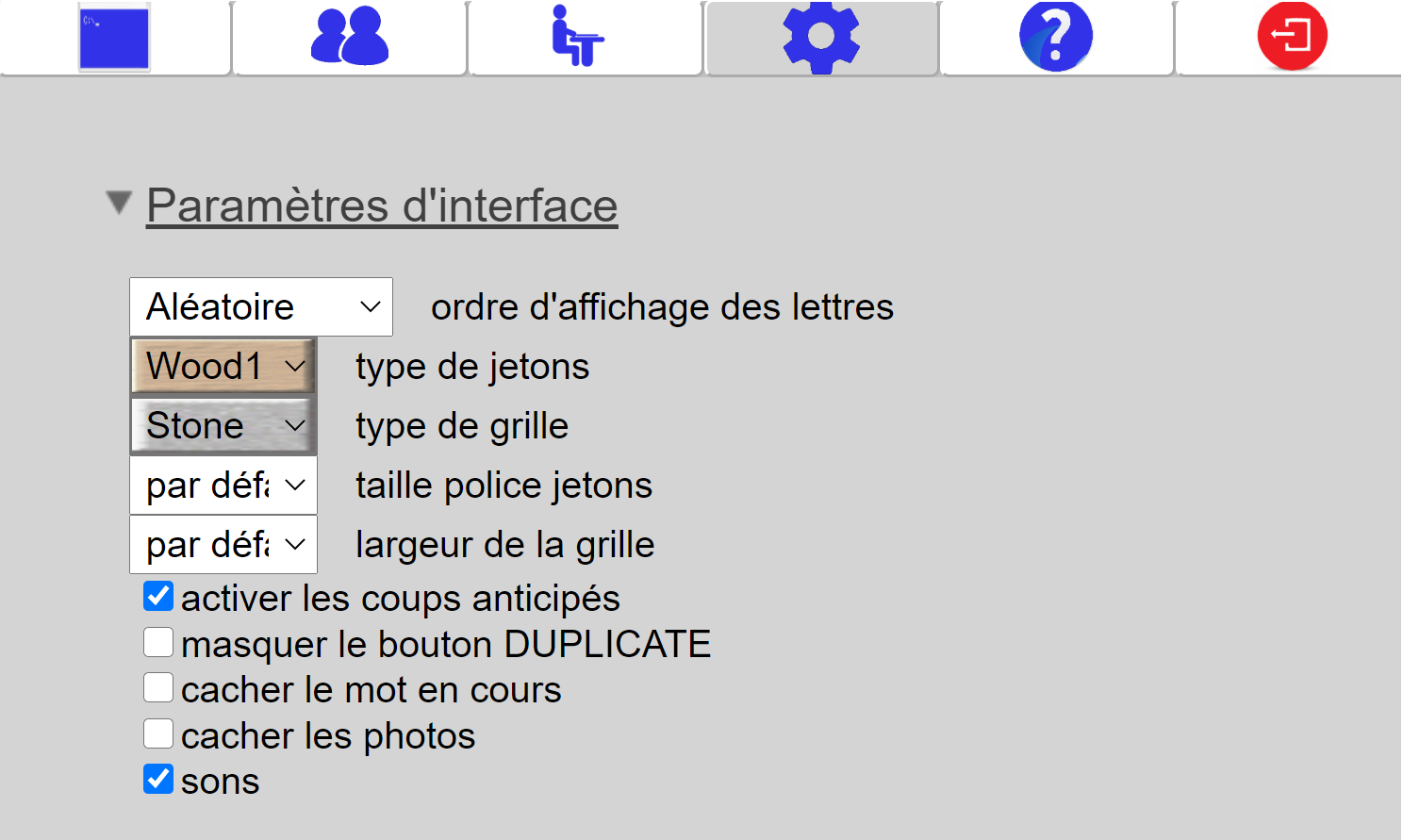
![]()